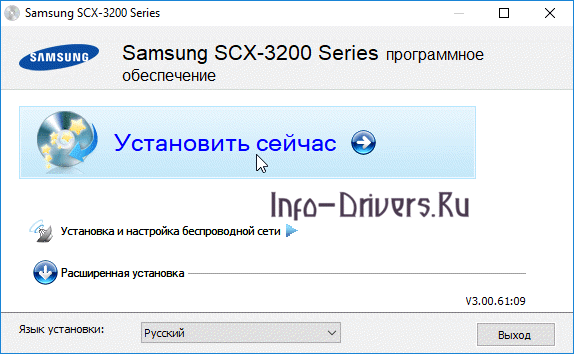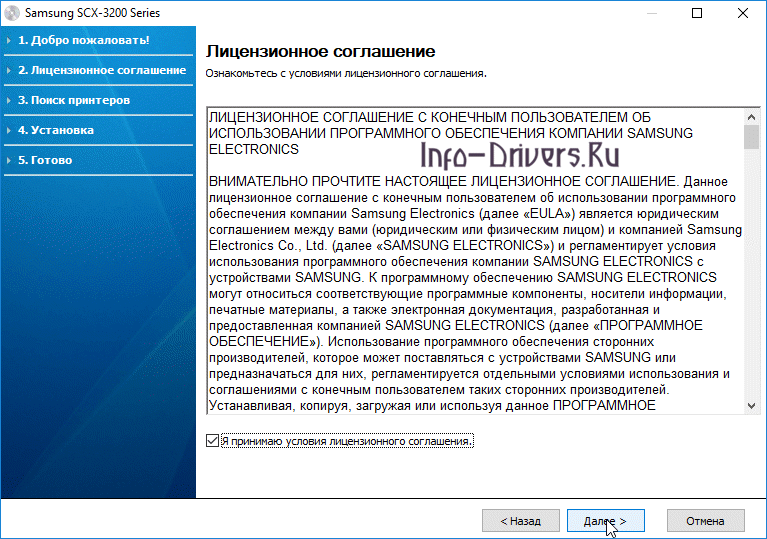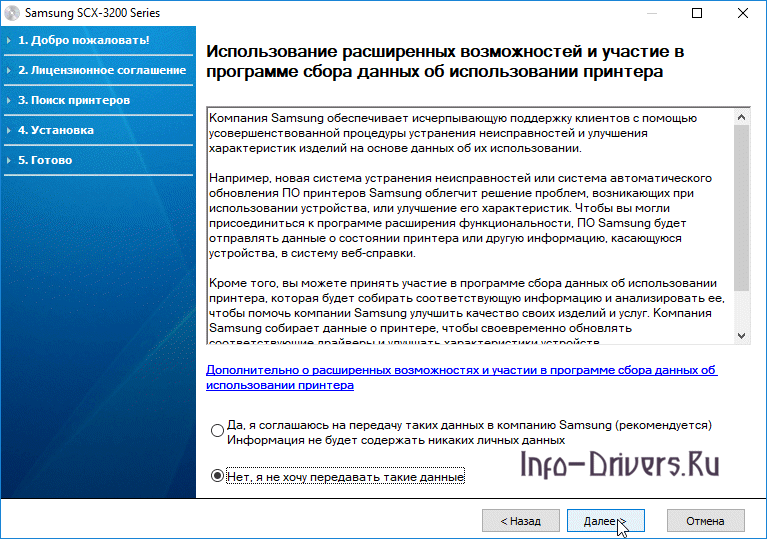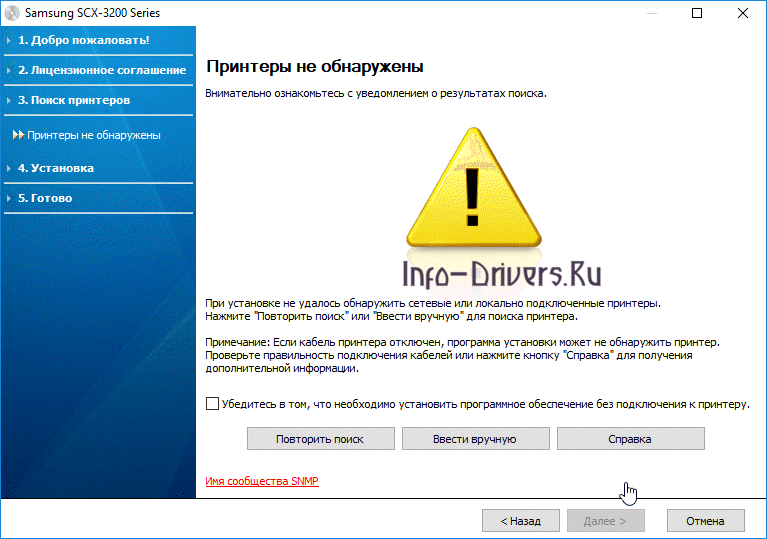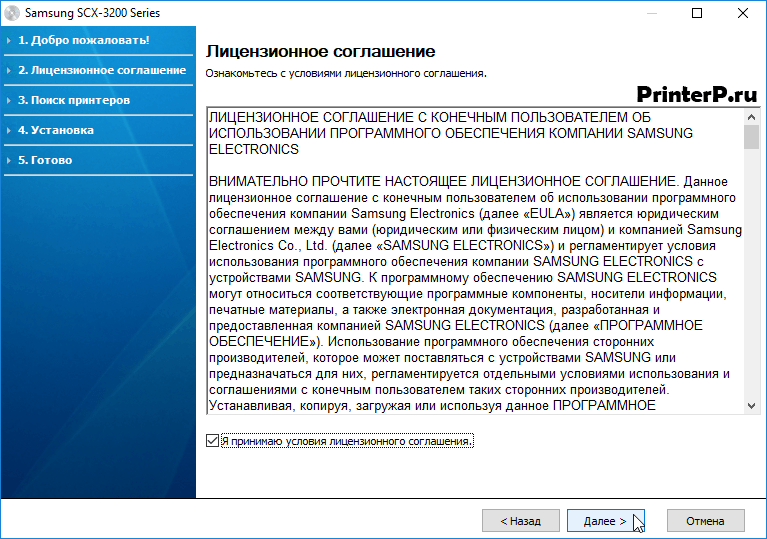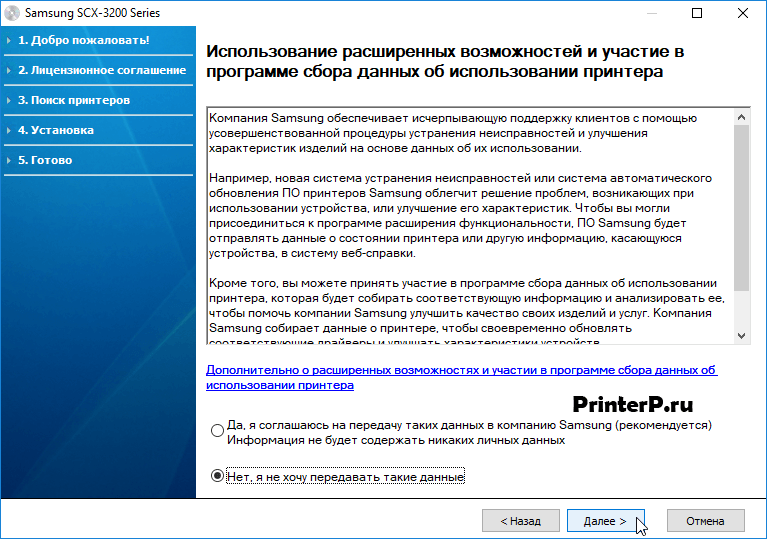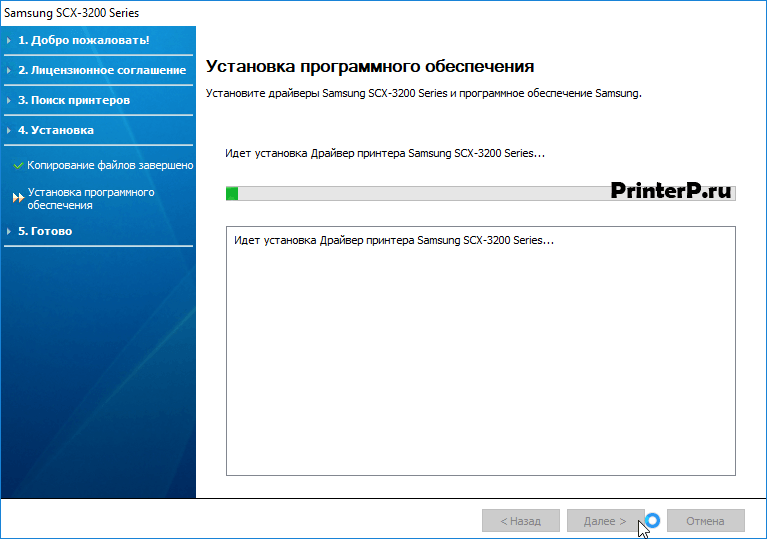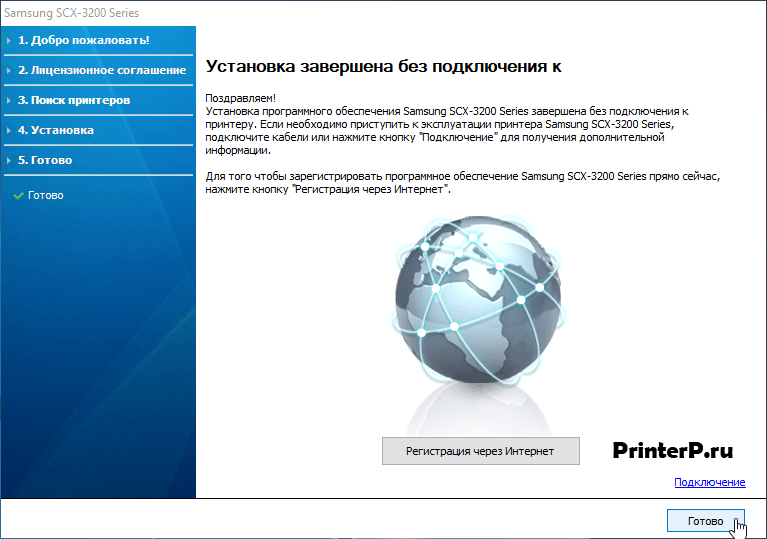Samsung SCX-3205 Laser Multifunction Printers
Samsung Universal Print Driver for Windows
Details
This is the most current driver of the HP Universal Print Driver for Microsoft Windows for Samsung printer.
Samsung SCX-3205 Driver/Software
File Version: V3.00.13.00:04
File name: SamsungUniversalPrintDriver3.exe
Release date: September 01, 2017
Operating Systems
Microsoft Windows 10 (32-bit)
Microsoft Windows 10 (64-bit)
Microsoft Windows 8 (32-bit)
Microsoft Windows 8 (64-bit)
Microsoft Windows 7 (32-bit)
Microsoft Windows 7 (64-bit)
Microsoft Windows 8.1 (32-bit)
Microsoft Windows 8.1 (64-bit)
Microsoft Windows Vista (32-bit)
Microsoft Windows Vista (64-bit)
Microsoft Windows XP (32 bit)
Microsoft Windows XP (64 bit)
File Size: 25.42MB

Windows 2000 / 2003 / 2008 / XP / Vista / 7 / 8 / 8.1 / 10 — универсальные драйвера
Чтобы сделать установку драйвера Samsung SCX-3205 воспользуйтесь утилитой (универсальные драйвера) от Samsung.
Windows 2000 / 2003 / 2008 / XP / Vista / 7
Варианты разрядности: x32/x64
Размер драйвера: 18 MB
Нажмите для скачивания:Samsung SCX-3205 + драйвер для сканера.
Smart Panel для этого устройства
Подходит для: Windows 2000 / 2003 / 2008 / XP / Vista / 7
Варианты разрядности: x32/x64
Размер программы: 8 MB
Нажмите для скачивания: Samsung SCX-3205-Smart
Как установить драйвер в Windows 10
Установка драйвера Samsung SCX-3205 начинается с загрузки программного пакета. Найти его можно, как на сайте производителя, так и по ссылке выше. По завершении загрузки переходим в папку с файлом и запускаем его. Лучше всего выполнить «Запуск от имени Администратора». Это избавит от ряда возможных проблем.
Первым окном после запуска является окно распаковки. Выбираем путь (не обязательно). Ставим галочку напротив «Запустить после завершения» и нажимаем «Извлечь». По завершении распаковки, благодаря поставленной галочке запустится процедура установки необходимого программного обеспечения.
О начале установки говорит показанное выше окно. В нём нажимаем «Установить сейчас».
Ставим галочку «Я принимаю условия лицензионного соглашения» и клацаем «Далее».
Теперь отмечаем «Нет, я не хочу передавать такие данные». Участие в программе сбора данных сугубо добровольное, но добавляет в установку лишние шаги. Поэтому мы отказываемся от него, отметив соответствующий пункт, и нажимаем «Далее»
Чтобы кнопка «Далее» стала доступной необходимо подключить принтер. Если по какой-то причине подключения невозможно, отмечаем «Убедитесь в том, что необходимо установить программное обеспечение без подключения к принтеру». Локализация данного пункта немного некорректна, но работать не мешает.
Установка завершается и можно клацнуть «Готово».
Теперь принтер доступен для использования сразу или после подключения к ПК.
Загрузка…
Коллекция решений и диагностических данных
Данное средство обнаружения продуктов устанавливает на устройство Microsoft Windows программное,которое позволяет HP обнаруживать продукты HP и Compaq и выполнять сбор данных о них для обеспечения быстрого доступа информации поддержке решениям Сбор тех. данных по поддерживаемым продуктам, которые используются для определения продуктов, предоставления соответствующих решений и автообновления этого средства, а также помогают повышать качество продуктов, решений, услуг и удобства пользования.
Примечание: Это средство поддерживается только на компьютерах под управлением ОС Microsoft Windows. С помощью этого средства можно обнаружить компьютеры и принтеры HP.
Полученные данные:
- Операционная система
- Версия браузера
- Поставщик компьютера
- Имя/номер продукта
- Серийный номер
- Порт подключения
- Описание драйвера/устройства
- Конфигурация компьютера и/или принтера
- Диагностика оборудования и ПО
- Чернила HP/отличные от HP и/или тонер HP/отличный от HP
- Число напечатанных страниц
Сведения об установленном ПО:
- HP Support Solutions Framework: служба Windows, веб-сервер localhost и ПО
Удаление установленного ПО:
- Удалите платформу решений службы поддержки HP с помощью программ установки/удаления на компьютере.
Требования:
- Операционная система: Windows 7, Windows 8, Windows 8.1, Windows 10
- Браузер: Google Chrome 10+, Internet Explorer (IE)10.0+ и Firefox 3.6.x, 12.0+
Компания HP компилирует ваши результаты. Это может занять до 3 минут, в зависимости от вашего компьютера и скорости подключения. Благодарим за терпение.

Вес принтера Samsung SCX 3205 составляет 7,4 килограмм. Модель создает минимум шума при работе и обладает высокой скоростью печати. Для полноценной работы устройства требуется наличие драйвера, который вы можете скачать и установить с нашего сайта прямо сейчас.
Особенности и параметры модели
В процессе использования поддерживаются все версии операционных систем. Устройство подключается к ноутбуку или компьютеру при помощи кабеля USB. Вся информация о состоянии печати отображается на ЖК-панели. Модель печатает страницы в черно-белом формате с разрешением 1200 на 1200 пикселей. Время на выход первой страницы – 10 секунд. Модель способна печатать до 16 листов в минуту. Полностью заполненного тонера хватает на печать 1500 листов. Выделим основные технические параметры принтера.
- формат листов для работы А4;
- полностью заполненного тонера хватает на печать 1500 листов;
- вместимость лотка подачи – 150 страниц;
- разрешение при печати 1200 на 1200 пикселей;
- интегрированная память принтера составляет 32 Мб.
С нашего ресурса вы всегда можете скачать актуальные версии драйверов без вирусов и рекламы. Переходите по указанной ссылке ниже и скачивайте драйвер для принтера.
Похожие программы
Драйверы для МФУ Samsung Xpress M2070 обеспечивают работу всех модулей устройства: печати,…
Этот драйвер позволяет компьютеру или смартфону обнаруживать и подключаться к беспроводным WiFi…
Для полноценной работы принтера Samsung ML 2160 необходимо установить драйвер. Он понадобится…
Драйвер требуется для подключения, настройки и корректной работы соответствующего принтера.
Программное обеспечение, которое позволяет обращаться к устройствам, подключенным через USB порт. Драйвер…
Программное обеспечение для соответствующего принтера.
Программное обеспечение, необходимое для правильной работы принтера Epson L132. Установка драйвера позволяет…
Программное обеспечение для одноименной модели печатающего устройства.
Программное обеспечение для одноименной модели печатающего устройства.
Samsung SCX-3205
Универсальный драйвер — рекомендуем для установки
Если вам нужен драйвера, который подойдет почти для любой версии системы, то спешим вас обрадовать — есть такая утилита для устройств Samsung Перейдите по ссылке.
Windows 2000 / 2003 / 2008 / XP / Vista / 7
Размер: 18.5 MB (принтер) и 45.8 MB (сканер)
Разрядность: 32/64
Ссылки:
- Принтер: Samsung SCX-3205-Printer
- Сканер: Samsung SCX-3205-Scan
Установка драйвера в Windows 10
После скачивания программного обеспечения на принтер SCX-3205 с нашего сайте или официального, откройте загруженный файл. Появится окно, где нужно указать в папку, в которую извлекутся необходимые файлы для установки. Отмечаем галочкой «Запустить после завершения», чтобы открылся мастер установки. Нажимаем кнопку «Извлечь».
Далее выбираем Русский язык установки, затем жмём на синею картинку с текстом «Установить сейчас».
В следующем диалоговом окне необходимо прочитать лицензионное соглашение и принять условия, отметив галочкой «Я принимаю условия лицензионного соглашения», затем нажимаем кнопку «Далее».
Если вы не желаете передавать в компанию Samsung никакие данные, то отмечаем галочкой «Нет, я не хочу передавать такие данные», затем жмём «Далее».
В следующем окно вы можете наблюдать ход установки программного обеспечения для принтера. Последовательность событий будет отображаться в окне. Процесс установки займёт не более 5-и минут.
После успешной установки драйвера и управляющей утилиты, появится окно с текстом «Установка завершена».
В отдельных случаях компьютер может не распознать принтер сразу. Перезагрузите ПК и подключите принтер повторно – отключите и подсоедините USB шнур.
Просим Вас оставить комментарий к этой статье, потому что нам нужно знать – помогла ли Вам статья. Спасибо большое!